Efter meget spekulation lancerede Apple endelig en række nye funktioner til sine enheder på WWDC 2018-keynote, hvor hovedparten af funktionerne er en del af opdateringen af iOS 12. IOS 12-opdateringen giver mange nye ændringer, herunder ARKit 2, værktøjer til fremme af digital wellness, mere Animoji (og Memoji, hvis du vil have en animeret version af dig selv), Siri Genveje, Group FaceTime og meget mere. Men bortset fra alle disse ting er en anden stor funktion, som Cupertino-giganten har bragt ud med iOS 12, evnen til at tilføje flere ansigter til sin Face ID-funktion på iPhone X. Ja, det er rigtigt, du kan nu tilføje et ekstra ansigt til dit ansigts-id. Nå, hvis du gerne vil vide hvordan, læs videre, som vi viser dig, hvordan du konfigurerer flere ansigter til Face ID i iOS 12:
Indstil flere facetter til Face ID i iOS 12
Bemærk : Jeg prøvede følgende metode på min iPhone X kører iOS 12.0 Beta, og metoden fungerede fint.
1. Først skal du gå over til Indstillinger -> Face ID & Passcode -> Indstil Face ID .
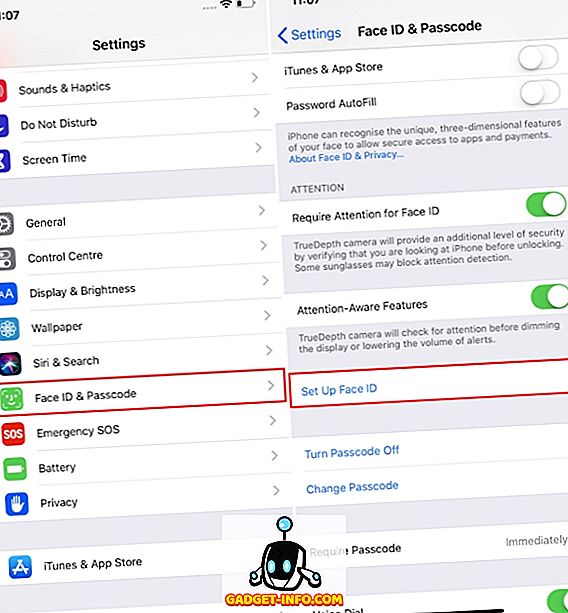
2. Følg instruktionerne på skærmen for at konfigurere dit første ansigts-id .
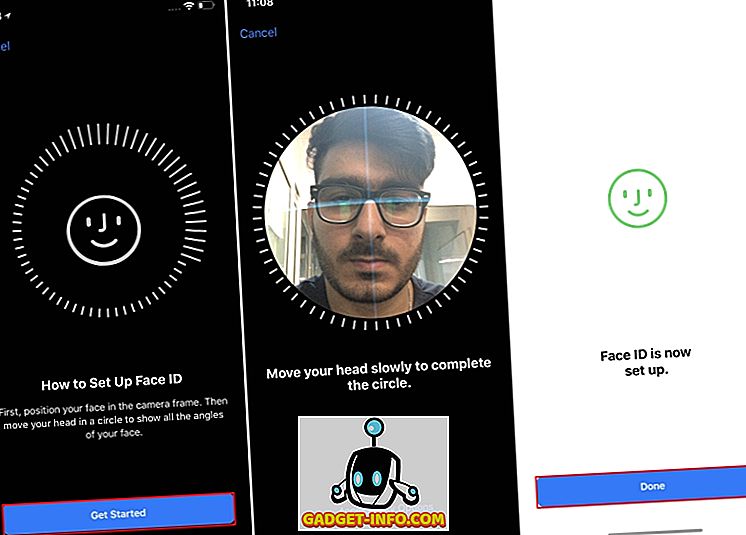
3. Når du har tilføjet dit første ansigt til Face ID, vender du tilbage til siden med indstillinger. Lad os nu tilføje det andet ansigtet. Tryk på "Indstil et alternativt udseende" .
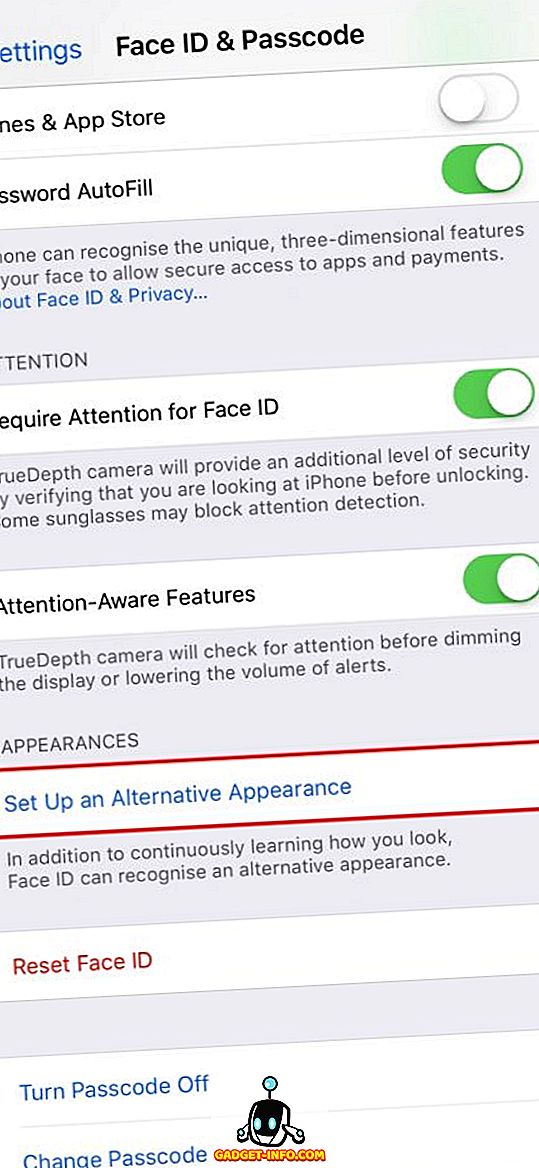
4. Følg nu instruktionerne på skærmen for at tilføje et andet ansigt til din enhed.
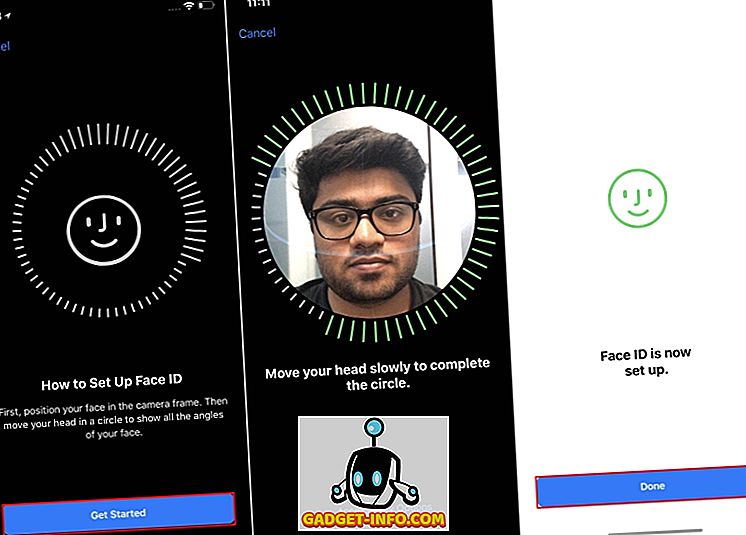
5. Og det er det. Dit andet ansigt er blevet tilføjet til din iPhone X's Face ID.
Bemærk : Det er værd at påpege, at du ikke kan fjerne kun et af ansigterne, efter at du har konfigureret Face ID. I stedet skal hele Face ID-sektionen nulstilles, dvs. begge ansigter fjernes.
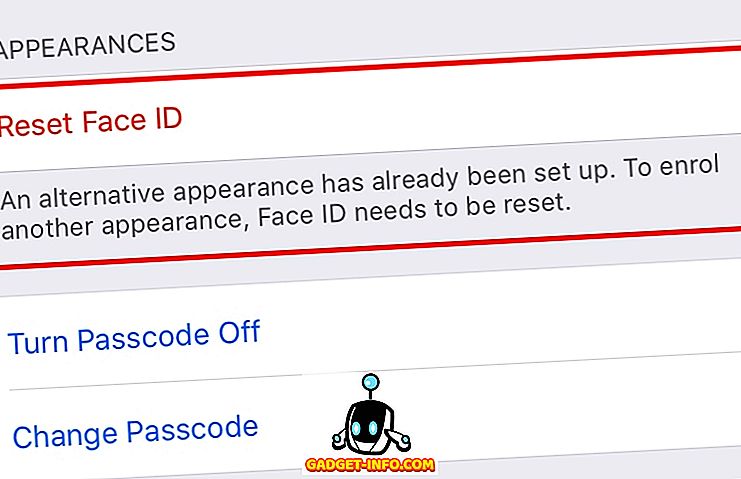
SE OGSÅ: Sådan installeres iOS 12 Beta på din iPhone eller iPad
Brug flere facetter til Face ID
Nå, det var stort set, hvordan du tilføjede et andet ansigt til din iPhone X's Face ID. Mens Apple tydeligt siger i beskrivelsen, at det "alternative udseende" er at forbedre Face IDs kontinuerlige læringsproces, understøtter det også at tilføje et andet ansigt. Uanset om det er en fejl eller ej, er det stadig at se. I mellemtiden, så prøv det ikke på din iPhone X og del med dine oplevelser i kommentarerne nedenfor.









